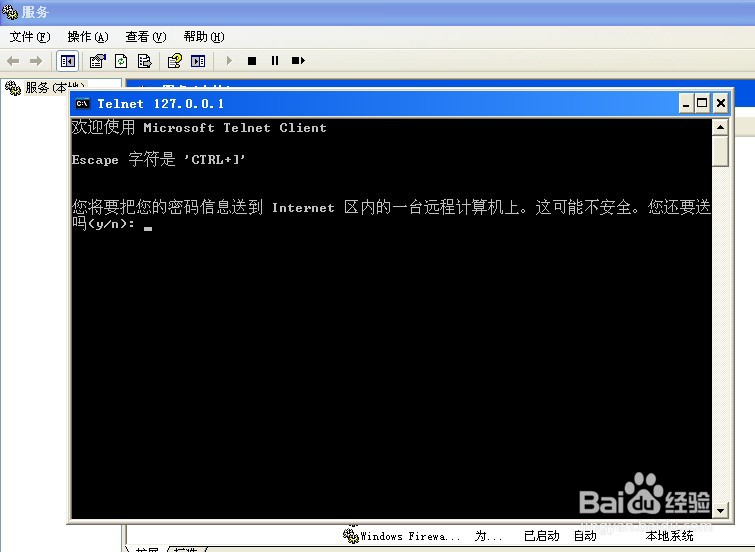1、默认情况下,Windows系统的Telnet服务是关闭的。在cmd窗口可通过"telnet 127.0.0.1"指令来测试确认Telnet服务不可用。

2、打开"运行"对话框,输入"services.msc"指令。

3、打开"计算机服务"对话框。
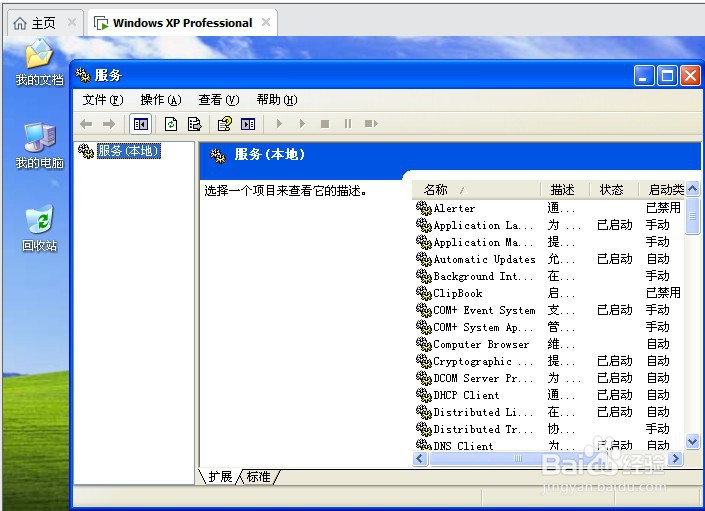
4、找到"Telnet"名称的服务,默认为"禁用"状态。

5、双击编辑"Telnet"服务,将"启动类型"修改为"自动"方式,并点击"应用"按钮。
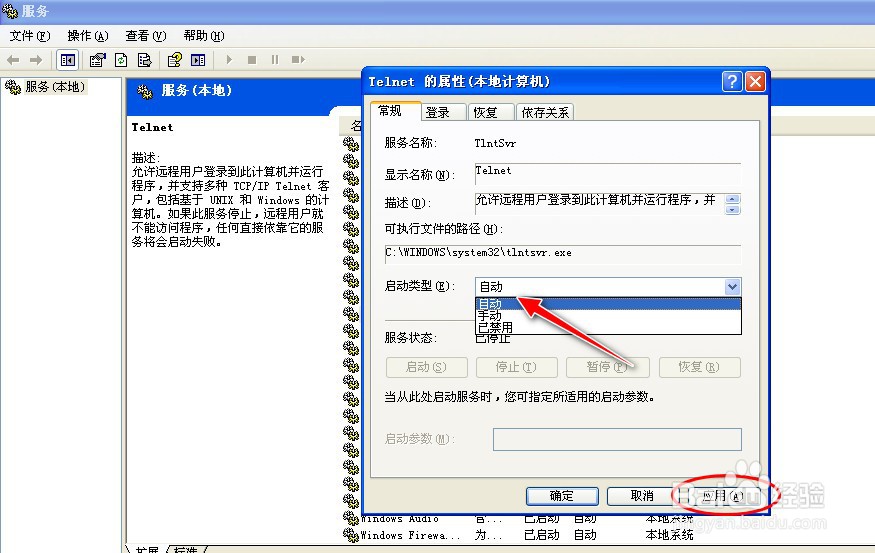
6、再点击"启动"按钮开启"Telnet服务"。
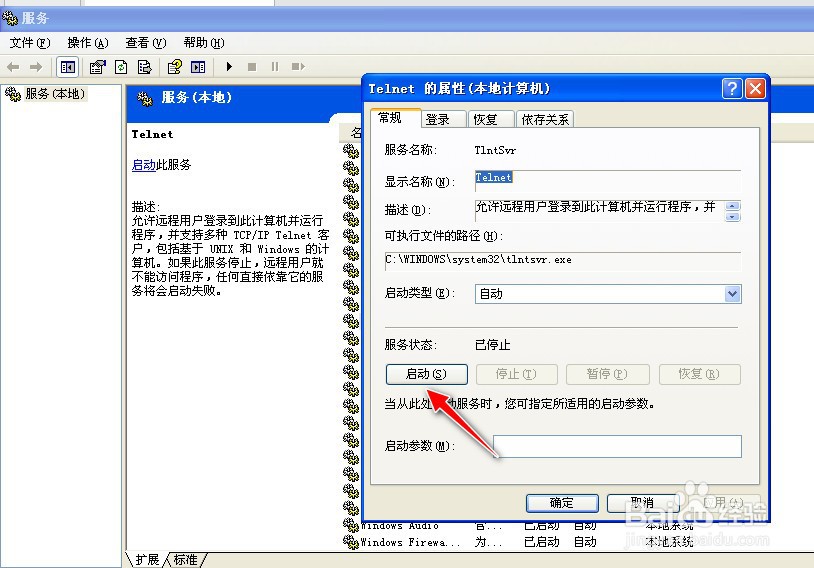
7、确认"Telnet服务"状态提示符为"已启动"。

8、再在cmd窗口测试"telnet 127.0.0.1"指令可以正常有结果响应,说明Telnet服务已经启动成功。